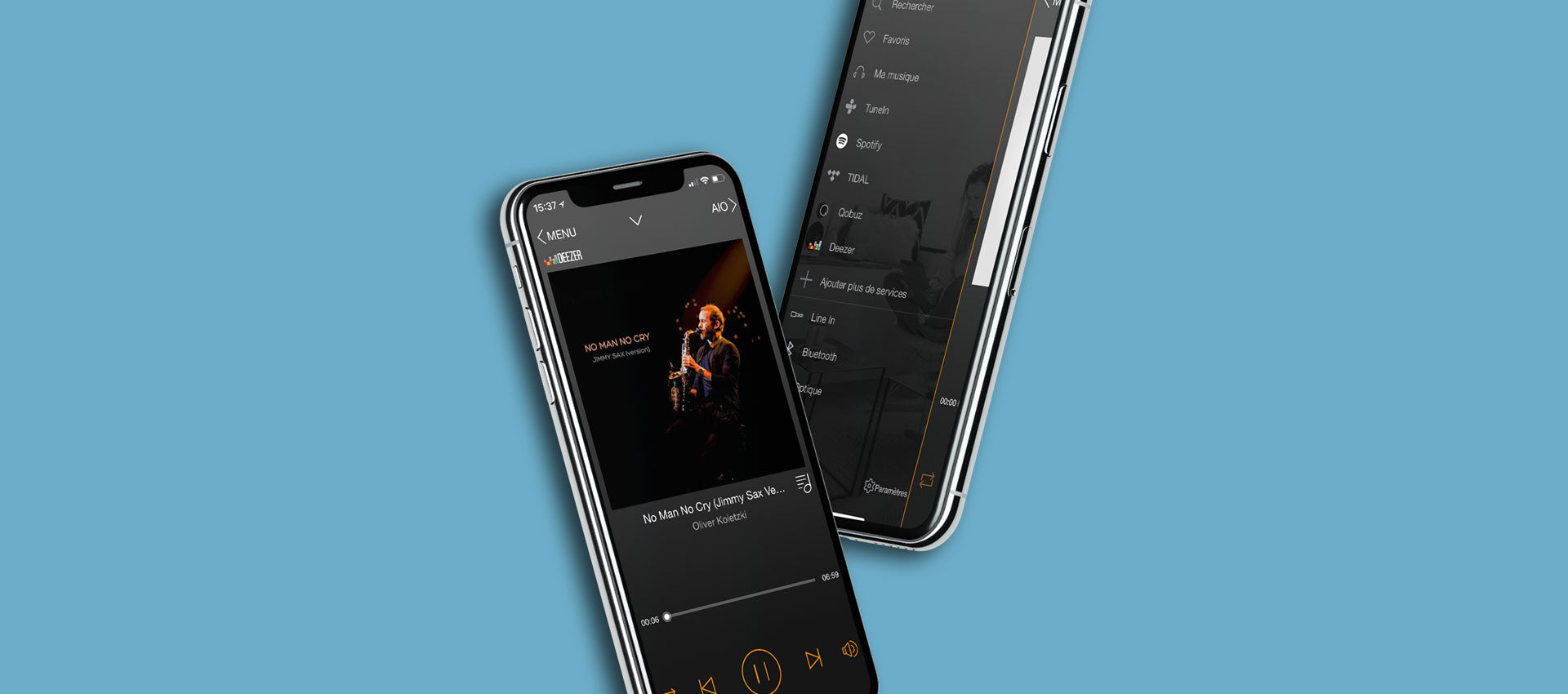
AIO-Tutorial Nr. 3 Die TRIANGLE AIO-Anwendung

Die Navigation erfolgt in 3 Teilen. Von links nach rechts finden Sie:
- Speisekarte
- Lesebildschirm
- AIO-Geräte
Wischen Sie einfach von links nach rechts über den Bildschirm, um sie anzuzeigen, oder tippen Sie auf die Pfeile oben auf dem Bildschirm.
#1 DAS MENÜ
Teil 1: Lokale Musik
Hier sind die verschiedenen Funktionen im Menü:

Suche : um schnell auf die auf Ihrem Mobilgerät enthaltene Musik zuzugreifen.

Favoriten : Damit können Sie Ihre Lieblingslieder auflisten.
Um einen Titel zu den Favoriten hinzuzufügen, gehen Sie zu Meine Musik, wählen Sie das Symbol „...“ und klicken Sie auf „Zu Favoriten hinzufügen“.

Meine Musik : Mit AIO können Sie Musik abspielen, die auf Ihrem Telefon, einem NAS in Ihrem Netzwerk oder auf einem an der Rückseite des Lautsprechers angeschlossenen USB-Stick gespeichert ist.

Erstellen Sie Ihre eigenen Wiedergabelisten : Drücken Sie auf der Registerkarte Meine Wiedergabeliste auf Bearbeiten, dann auf die Schaltfläche "Mehr" und benennen Sie Ihre Wiedergabeliste.
Klicken Sie wie bei Ihren Favoriten auf das Symbol "..." neben Ihren Titeln und wählen Sie "Zur Playlist hinzufügen".
#1 DAS MENÜ
Teil 2: Streaming-Dienste
Zusätzlich zu Ihrer lokalen Musik erhalten Sie mit der AIO-App Zugriff auf eine große Auswahl an Streaming-Diensten.

Mit TuneIn haben Sie Zugriff auf alle Digitalradios.

Die Musikdienste Deezer - Qobuz - Tidal sind direkt in der Anwendung zugänglich. Ein Abonnement für ihren Dienst ist erforderlich, um auf ihren Musikkatalog zuzugreifen.

Um die Spotify Connect-Funktion mit AIO nutzen zu können, müssen Sie die Spotify-App herunterladen und über ein Premium-Konto für diesen Dienst verfügen. Nach der Auswahl wird die Spotify-App gestartet.
Wählen Sie Ihren Song aus, drücken Sie dann unten auf dem Bildschirm auf „Gerät verfügbar“ und wählen Sie Ihren AIO-Lautsprecher aus. Sie können Ihre Musik jetzt direkt aus der Spotify-App abspielen.

Andere Musikdienste sind ebenfalls verfügbar. Gehen Sie zu „Weitere Dienste hinzufügen“ und wählen Sie den hinzuzufügenden Dienst aus, er erscheint nun im Menü.
#2 WIEDERGABEBILDSCHIRM

Verwalten Sie Ihre Musik über das zentrale App-Fenster: Wiedergabebildschirm.
Am unteren Rand des Bildschirms befinden sich die üblichen Schaltflächen für Wiedergabe/Pause, Vorwärts und Zurück.
Fügen Sie den aktuell wiedergegebenen Song zu Ihren Favoriten hinzu und sehen Sie sich die Songs im Album über die Symbole auf beiden Seiten des Songtitels an.

Mit einer Lautstärketaste können Sie die Lautstärke des Lautsprechers präzise einstellen. Wir empfehlen, hauptsächlich diese Einstellung zu verwenden.

Sie können Ihr Album in der gewohnten Reihenfolge oder in zufälliger Reihenfolge anhören oder einen Song in einer Endlosschleife anhören.

Der Pfeil oben in der Mitte des Bildschirms bringt Sie zurück zum vorherigen Quellbildschirm.
#3 AIO-GERÄTE
Über die Registerkarte ganz rechts in der Anwendung können Sie verwalten, wo Ihre Musik ausgestrahlt wird.

Wählen Sie einen Lautsprecher aus und kehren Sie zum Menü zurück. Jetzt werden alle durchgeführten Aktionen auf diesen Lautsprecher angewendet. Der designierte Sprecher wird orange hervorgehoben.
Sie können jederzeit zur Registerkarte zurückkehren, um einen anderen Sprecher auszuwählen. Sie können in jedem Raum unterschiedliche Musik abspielen.
Party Modus

Im Party-Modus können mehrere AIOs denselben Song gleichzeitig abspielen.
Ordnen Sie einen „Slave“-Lautsprecher zu, indem Sie den Druck mit Ihrem Finger beibehalten und ihn auf den Referenzlautsprecher ziehen.
Nachdem die beiden Geräte nun miteinander verbunden sind, können Sie Ihre Musik über den Referenzlautsprecher ändern.
Um die Verbindung zwischen den Lautsprechern zu unterbrechen, gehen Sie zurück in den Solo-Modus, wählen Sie den Lautsprecher aus und ziehen Sie ihn aus dem durch die gepunkteten Linien begrenzten Bereich.
Stereo-Modus

Verbessern Sie Ihr Hörerlebnis mit dem Stereomodus erheblich. Dazu müssen Sie zwei Lautsprecher im selben Raum haben und beim Hören auf beiden Seiten von Ihnen positioniert sein.
Ordnen Sie die beiden Lautsprecher zu und definieren Sie über das Symbol rechts neben der Lautstärkeleiste, welcher der linke Lautsprecher (L) und der rechte Lautsprecher (R) sein soll.
Wenn Sie wieder in den Solo-Modus wechseln, vergessen Sie nicht, den Lautsprecher wieder auf Stereo (LR) zu schalten.
#4 LAUTSPRECHEREINSTELLUNGEN

Viele zusätzliche Funktionen sind in den Einstellungsfunktionen verfügbar, indem Sie auf den Knopf rechts neben jedem Lautsprecher klicken:

• Benennen Sie Ihren Lautsprecher um.
• Alarmeinstellung: Stellen Sie Uhrzeit, Musikquelle, Frequenz und Lautstärke beim Einschalten ein. Damit der Alarm funktioniert, lassen Sie Ihr Gerät unbedingt eingeschaltet.
• Programmieren Sie ein automatisches Stoppen der Musik nach einer definierten Zeit. Der Ton stoppt, aber der Lautsprecher bleibt an.

Sie können Ihren Lautsprecher auch als WLAN-Repeater verwenden, um Bereiche abzudecken, die weit von Ihrem Router entfernt sind.
Gehen Sie zu „Speaker Info“, aktivieren Sie „Connection Sharing“ und geben Sie ein Passwort ein. Das Netzwerk Ihres AIO ist jetzt in Ihren WLAN-Einstellungen verfügbar. Sobald Sie verbunden sind, können Sie auf das Internet zugreifen und Ihren AIO steuern.
Um alle Ihre Geräte wieder zu verwalten, kehren Sie zu Ihrem Heimnetzwerk zurück.










